jQuery EasyUI forma plugin - Calendário
 jQuery EasyUI plug-in
jQuery EasyUI plug-in Por $ .fn.calendar.defaults substituir os padrões predefinidos.
Calendar (calendário) de visualização permite que o usuário escolha a data de um mês, e autorizados a circular ao mês anterior ea próxima. Por padrão, o primeiro dia de cada semana para domingo. Isso é feito definindo a propriedade 'FirstDay' para mudar.
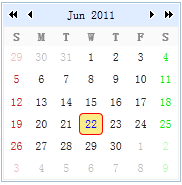
uso
Criar um calendário a partir do tag (calendário).
<Div id = classe "cc" = "easyui-calendário" style = "width: 180px; height: 180px;"> </ div>
Usar javascript para criar uma agenda (calendário).
<Div id = "cc" style = "width: 180px; height: 180px;"> </ div>
$ ( "# Cc '). Calendar ({
atual: new Date ()
});
propriedade
| 名称 | 类型 | 描述 | 默认值 |
|---|---|---|---|
| width | number | 日历(calendar)组件的宽度。 | 180 |
| height | number | 日历(calendar)组件的高度。 | 180 |
| fit | boolean | 当设置为 true 时,则设置日历的尺寸以适应它的父容器。 | false |
| border | boolean | 定义是否显示边框。 | true |
| firstDay | number | 定义每星期的第一天。星期日(Sunday)是 0,星期一(Monday)是 1,... | 0 |
| weeks | array | 显示星期的列表。 | ['S','M','T','W','T','F','S'] |
| months | array | 显示月份的列表。 | ['Jan', 'Feb', 'Mar', 'Apr', 'May', 'Jun', 'Jul', 'Aug', 'Sep', 'Oct', 'Nov', 'Dec'] |
| year | number | 日历的年。下面的实例演示如何使用指定的年和月来创建一个日历。
<div class="easyui-calendar" data-options="year:2012,month:6" /> |
当前年份(4 位) |
| month | number | 日历的月。 | 当前月份(从 1 开始) |
| current | Date | 当前的日期。 | 当前日期 |
evento
| 名称 | 参数 | 描述 |
|---|---|---|
| onSelect | date | 当用户选择一个日期时触发。 代码实例:
$('#cc').calendar({
onSelect: function(date){
alert(date.getFullYear()+":"+(date.getMonth()+1)+":"+date.getDate());
}
});
|
caminho
| 名称 | 参数 | 描述 |
|---|---|---|
| options | none | 返回选项(options)对象。 |
| resize | none | 调整日历的尺寸。 |
| moveTo | date | 移动日历到一个指定的日期。 代码实例:
$('#cc').calendar('moveTo', new Date(2012, 6, 1));
|
 jQuery EasyUI plug-in
jQuery EasyUI plug-in